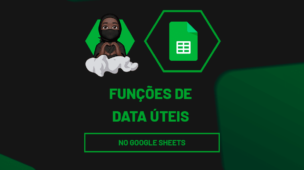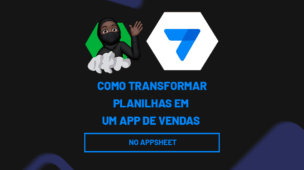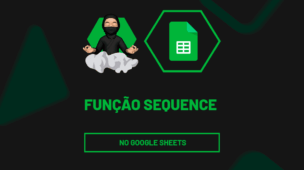Remover duplicatas no Google Planilhas é uma tarefa essencial para quem lida com grandes volumes de dados, garantindo que as informações estejam limpas e organizadas.
Afinal, duplicações acontecem durante a coleta de dados ou em processos de importação, o que pode afetar a precisão das análises e relatórios.
Contudo, o Google Planilhas oferece ferramentas simples e eficientes para eliminar essas duplicações, sem a necessidade de fórmulas complexas.
Sendo assim, neste artigo, vamos explorar os métodos mais eficazes para remover duplicatas em suas planilhas, tornando seu trabalho mais ágil e preciso.
Vamos lá!
Como Remover Duplicados no Google Sheets
Observe que temos uma lista de nomes, no qual alguns estão duplicados:
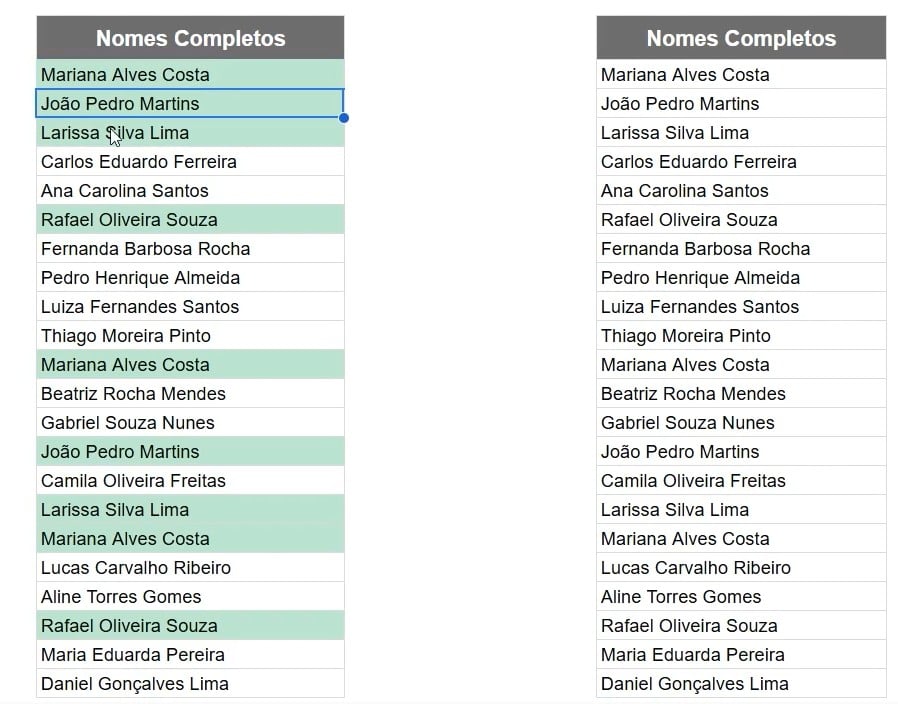
No caso, precisamos apagar essas informações duplicadas da nossa lista.
Sendo assim, selecione a lista, vá até a guia de Dados, Limpeza de Dados e clique em Remover Cópias:
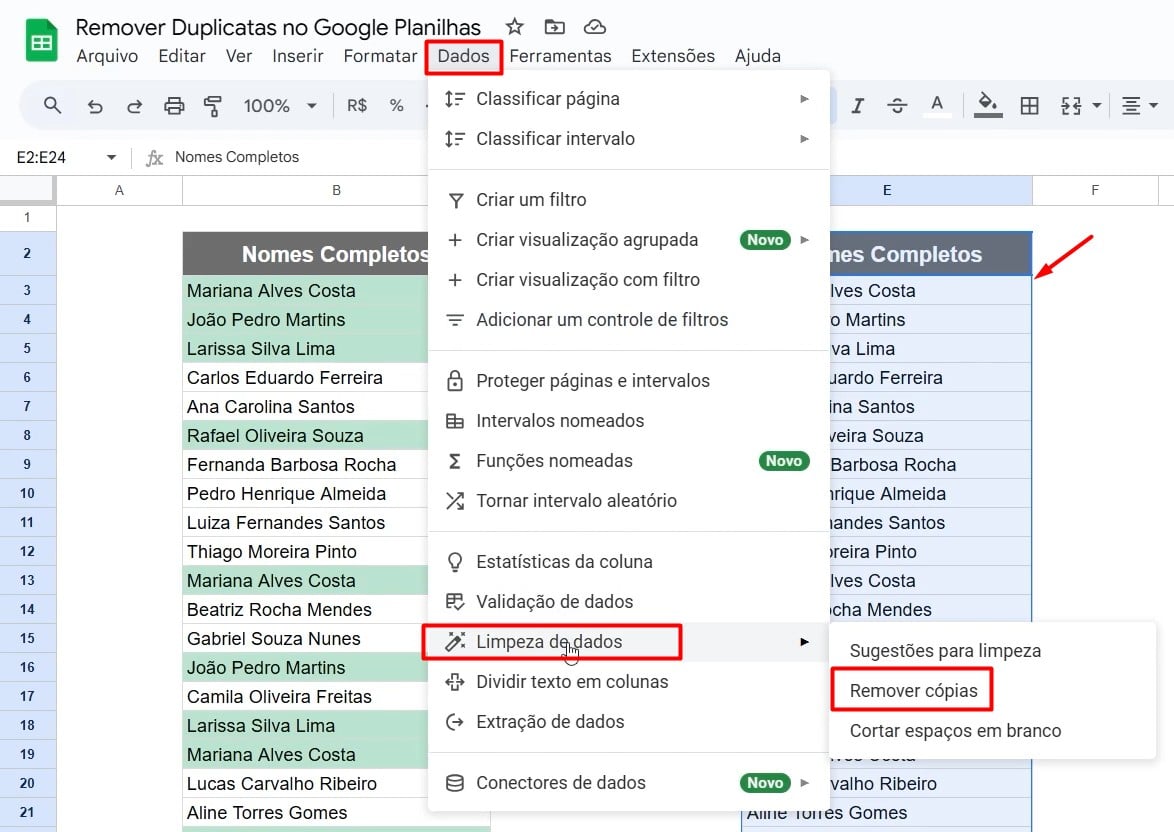
Por fim, marque o item de Cabeçalho e confirme com Remover Cópias:
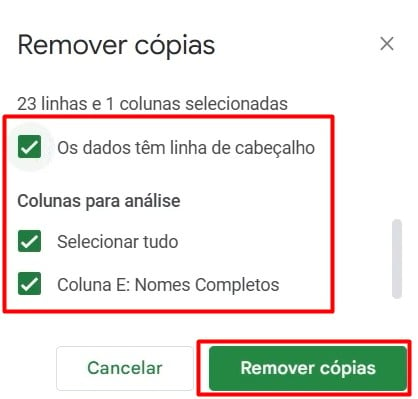
Assim, o Google Sheets exluiu 5 linhas duplicadas:
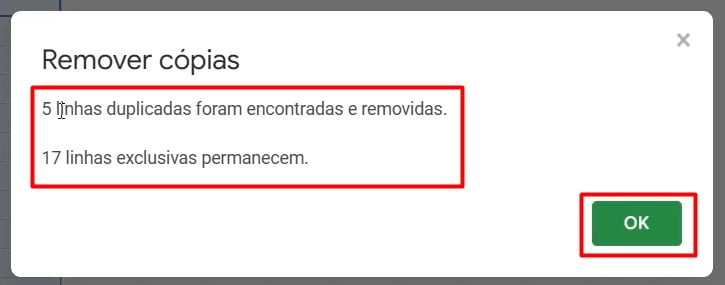
Ou seja, ficaremos com esse resultado:
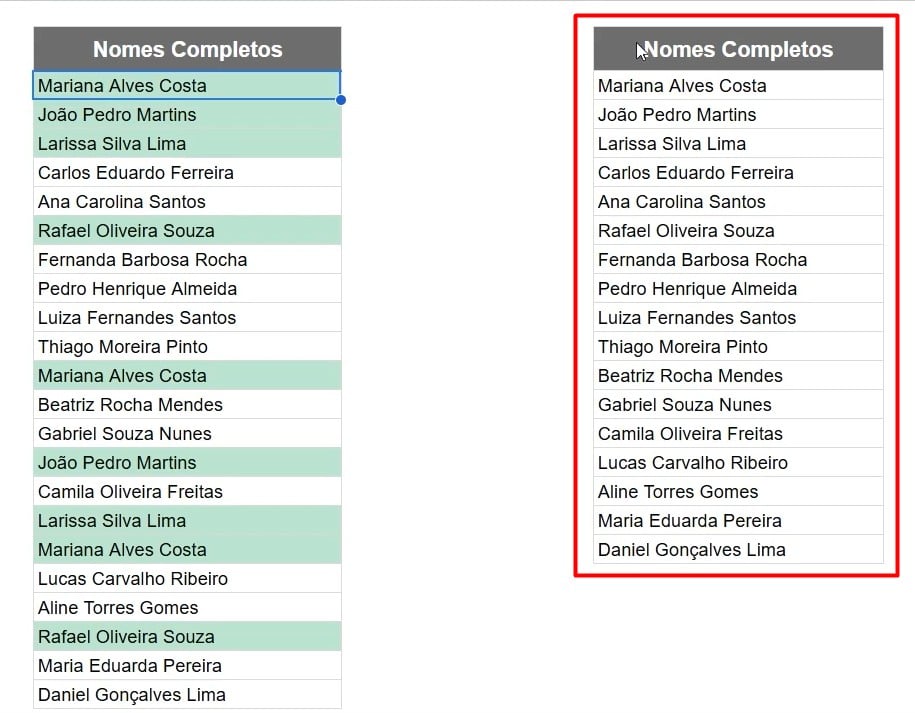
Como Remover Duplicados de Várias Colunas no Google Sheets
Contudo, se você possui dados duplicados em várias colunas, é possível fazer a remoção automática.
Observe a tabela abaixo contendo o registro de vendas:
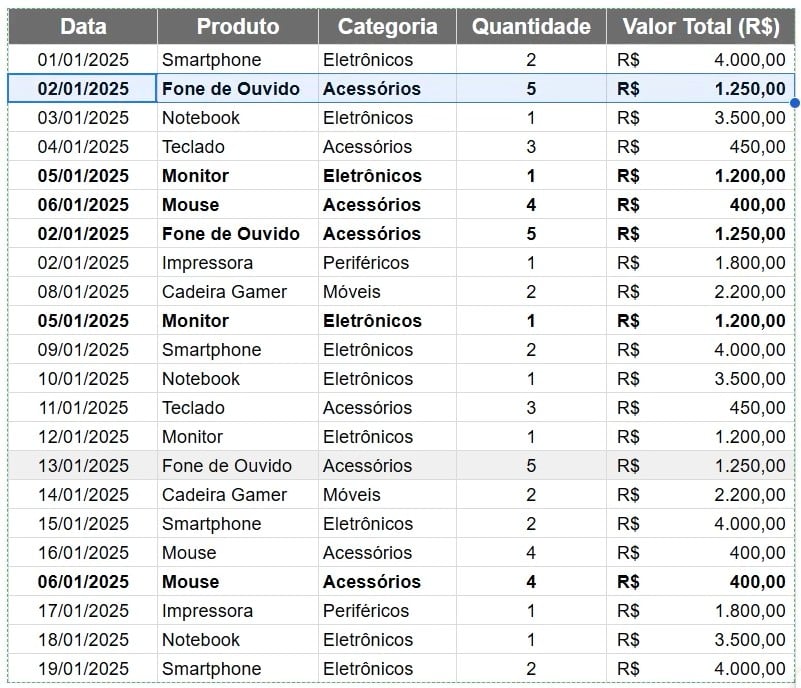
Então, para remover as informações duplicadas, selecione toda a tabela, vá em Dados, Limpeza de Dados e Remover Cópias:
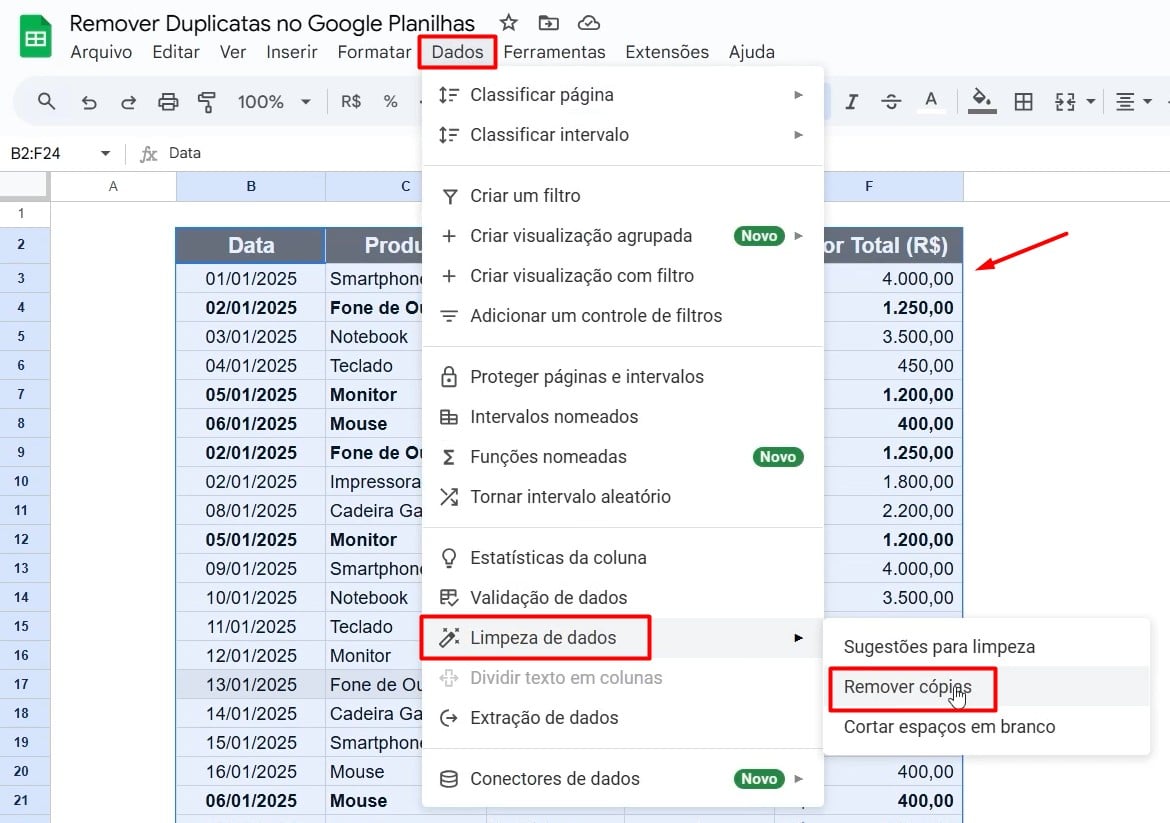
Em seguida, marque o item de Cabeçalho, selecione todas as colunas e confirme a ação:
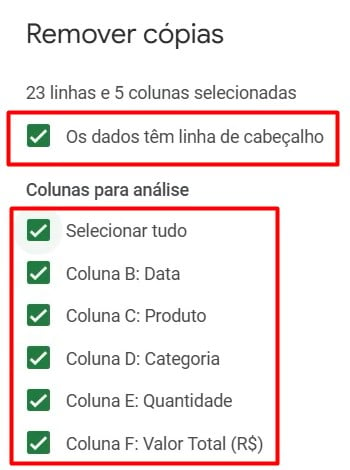
Assim, ao confirmar a ação, temos o resultado abaixo:
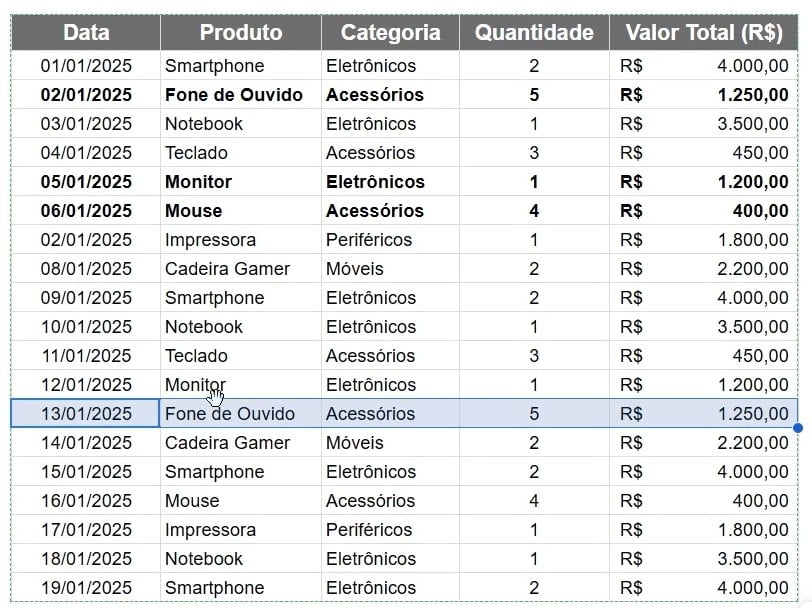
Portanto, com as dicas acima, você será capaz de excluir os dados duplicados dentro da sua tabela do Google Sheets de forma automática.
Curso de Google Sheets – Básico ao Avançado:
Curso Completo para quem quer Dominar o Planilhas Google. Aprenda as principais funções, fórmulas, funcionalidades, gráficos, tabelas dinâmicas e Dashboards no Google Sheets.
Domine o Google Sheets com nosso Curso do Básico ao Avançado. Comece do zero e aprenda a analisar planilhas utilizando: funções, fórmulas, tabelas dinâmicas, gráficos e muito mais.
Por fim, deixe seu comentário sobre o que achou de usar este recurso e você também pode enviar a sua sugestão para os próximos posts. Até breve!